Kad pārlūks Chrome lejupielādēs failus, tas pārbaudīs, vaifails var būt bīstams. Bieži vien, mēģinot tos lejupielādēt, tas apzīmēs EXE un pat ZIP failus. Pēc tam jums ir skaidri jādod atļauja faila lejupielādei. Tāpat uzticamiem failu veidiem, kurus lejupielādējat, ir iespēja tos automātiski atvērt. Varat iestatīt pārlūku Chrome automātiski atvērt PDF, PNG vai JPG failu pēc tam, kad beidzas lejupielāde. Fails tiek atvērts ārējā lietotnē, t.i., jūsu sistēmā šī faila veida noklusējuma lietotnē. Ja vēlaties atspējot automātisku atvēršanu noteiktam faila tipam vai visiem failu veidiem, pastāv diezgan vienkārša metode. Lūk, kas jums jādara.
Kā atiestatīt automātiskās atvēršanas iestatījumus
No hamburgera pogas augšējā labajā stūrī atveriet iestatījumu lapu. Ritiniet līdz pašai apakšai un izvērsiet Papildu iestatījumi.
Ritiniet līdz sadaļai Lejupielādes un noklikšķiniet uz pogas Notīrīt automātiskās atvēršanas iestatījumus. Tādējādi tiks atiestatītas visas jūsu iestatītās automātiskās atvēršanas preferences.

Kā iespējot automātisko atvēršanu
Ja jums ir interese par to, kā jūs varat automātiskiLai faili tiktu atvērti, kad tie ir lejupielādēti, tas ir diezgan vienkārši. Lejupielādējiet faila tipu, kuru vēlaties atvērt automātiski. Noklikšķiniet uz mazās bultiņas pogas blakus pabeigtai lejupielādei un atlasiet “Vienmēr atvērt šāda veida failus”.
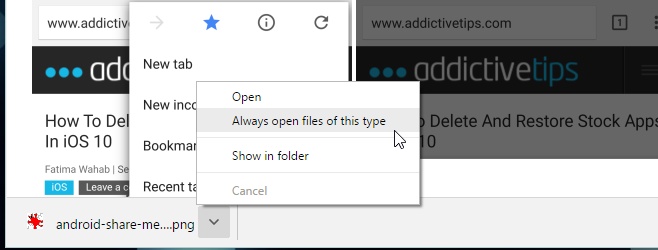
Kā atspējot automātisko atvēršanu viena faila tipam
Jūs varētu vēlēties atspējot automātisko atvēršanunoteiktam faila tipam vai visiem failu tipiem. Ja vēlaties to atspējot tikai vienam faila tipam, lejupielādējiet tāda paša veida failu vai vienkārši velciet un nometiet to pārlūkā Chrome. Kad tas parādās lejupielādes joslā, noklikšķiniet uz mazās bultiņas blakus tai un noņemiet atzīmi no izvēles rūtiņas “Vienmēr atvērt šāda veida failus”.
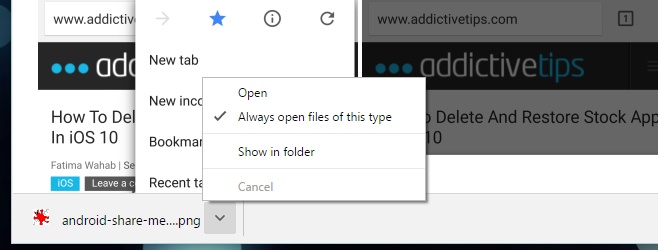
Tas ir viss, kas tam ir.













Komentāri